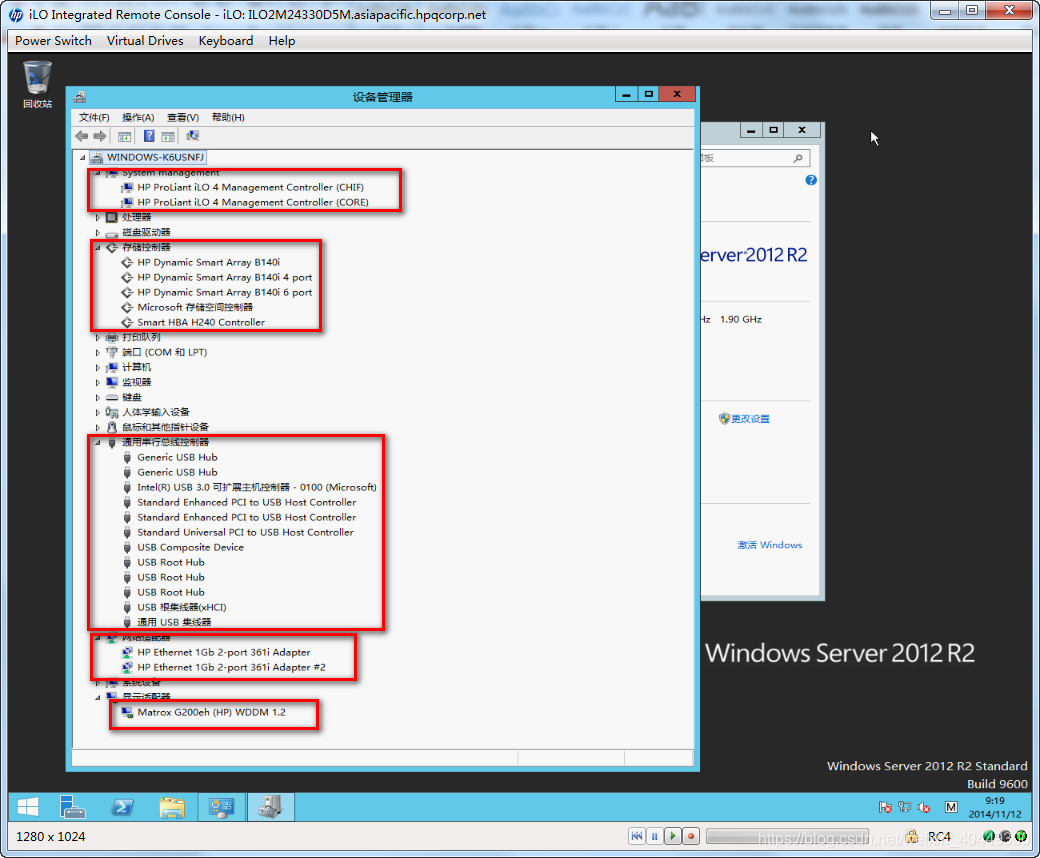用U盤安裝Windows server 2012 R2
重要!!從Windows server 2012 R2光碟中拷貝出系統到全新的U盤中。插入U盤直至系統安裝完成
步驟:
1、開機,自檢過程中出現提示,按F9進入UEFI(出現反白介面表明已經選中)

2、按回車鍵選擇繼續
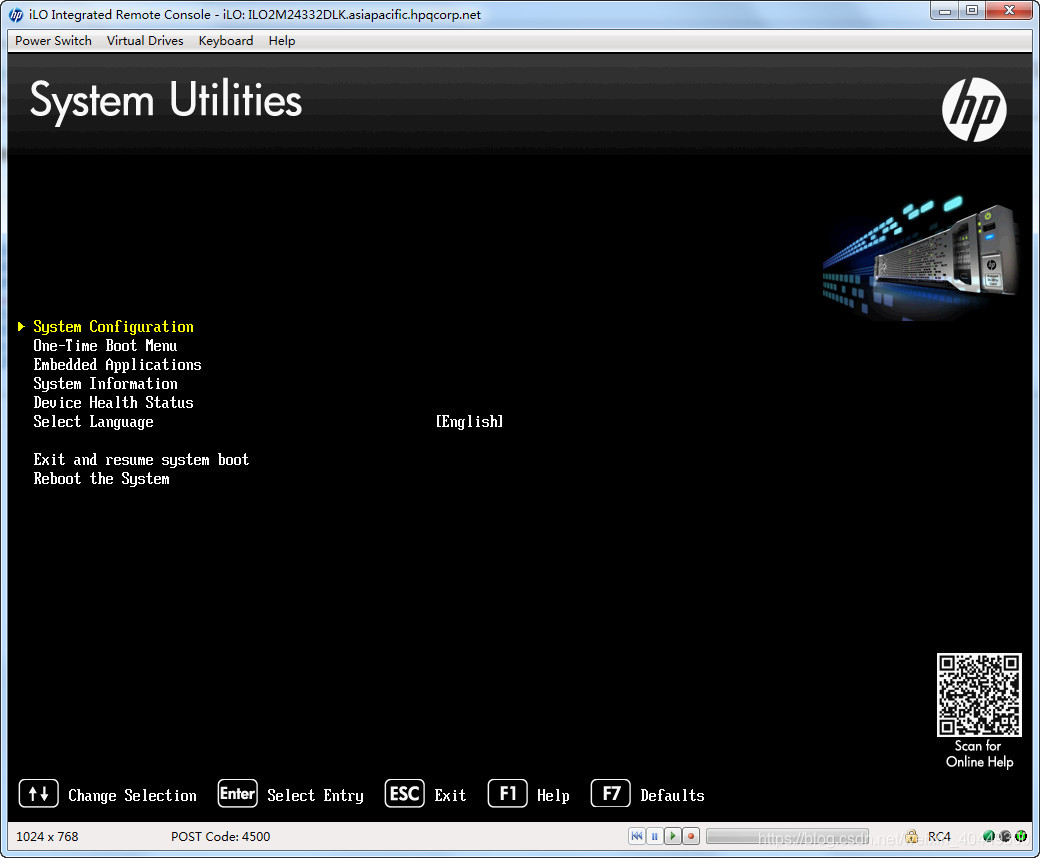
2、按上下箭頭找到最上面BIOS/Platform Configuration Utility後按回車鍵繼續,檢視Boot Options選項,UEFI開啟,同時UEFI Optimized Boot設定為Enable,如下圖
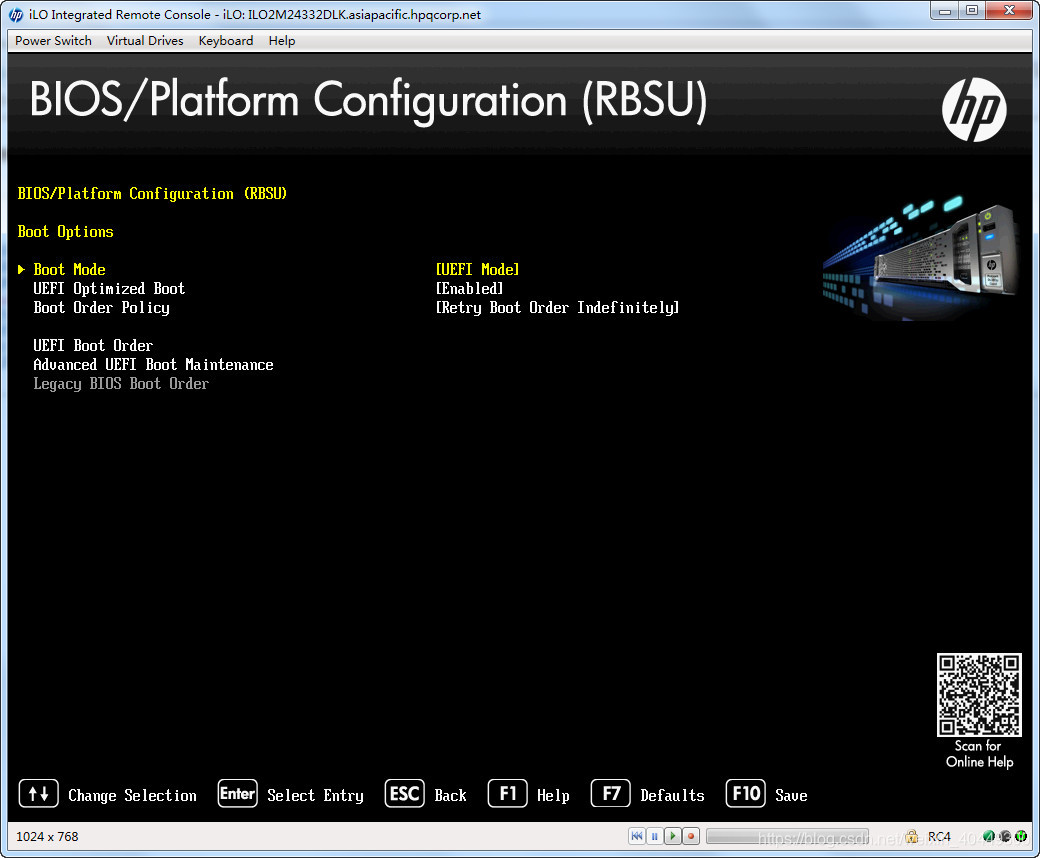
3、按F10儲存後,退出UEFI,重啟伺服器,自檢過程中,出現F10提示時按F10鍵
(反白代表已經選中)
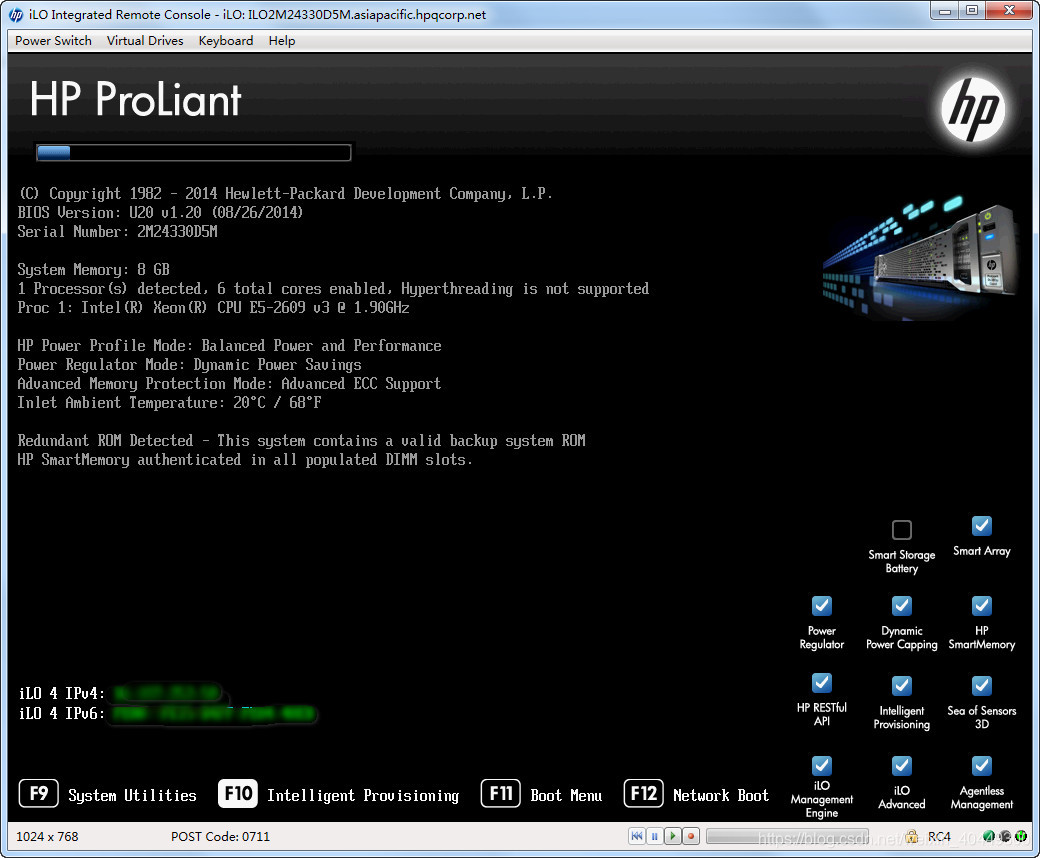
4、稍等片刻待出現如下介面時按回車鍵選擇繼續
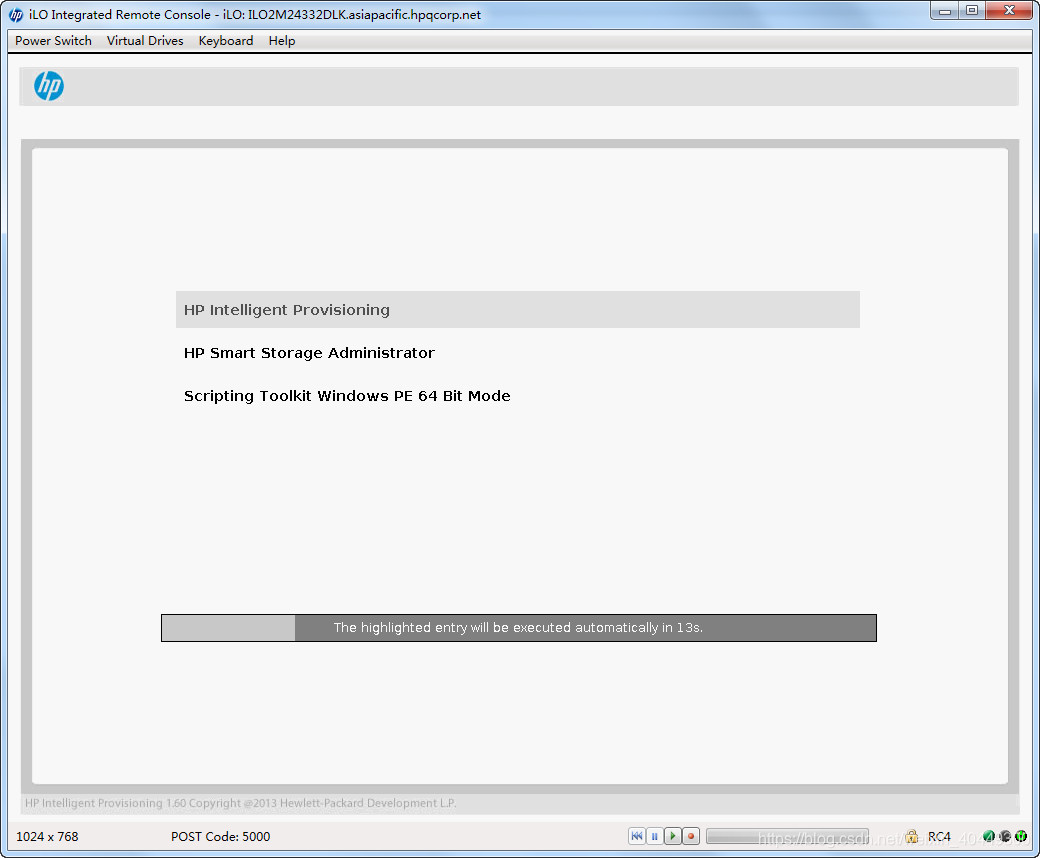
5、載入中
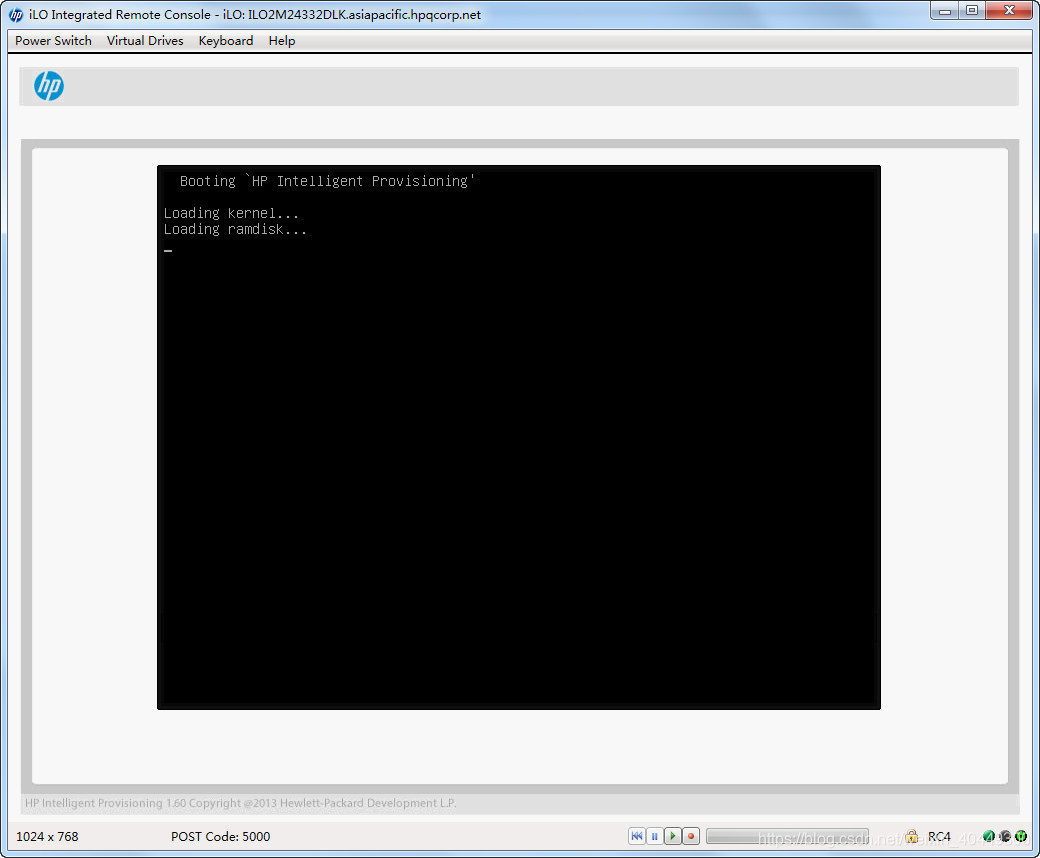
6、進入安裝介面
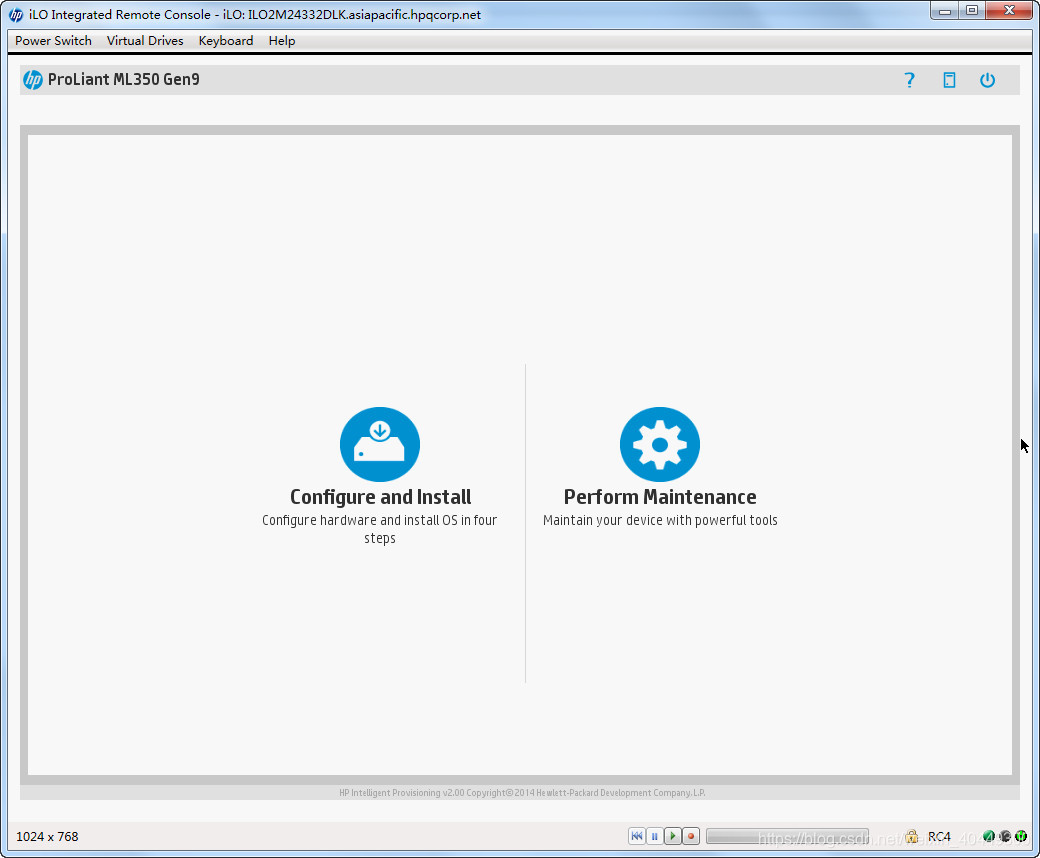
7. 配置陣列
1)英文版的閱讀費勁,在配置陣列前先配置語言,改成中文版的。選擇Perform Maintenanceà再點選左邊那列第二個圖示(只能配置首選項),裡邊可設定時間和語言。
2)配置完語言之後點選HP Smart Storage Administrator(左邊那列第三個圖示)配置陣列。
RAID0速度是最快的,因為資料是分開存放在每個組成陣列的硬碟,所以一旦其中一塊硬碟有問題就會導致所有資料損壞。優點:速度快、成本低 缺點資料容易丟失,一旦損壞無法恢復。
RAID1的原理是有兩塊硬碟組成的陣列,其中一塊拿來正常使用,另外一塊是專門備份存放的,相當於你兩塊硬碟只能用一塊硬碟,另外那塊是儲存這塊硬盤裡面的資料,這樣的話即使你有一塊硬碟壞了資料也不會丟失,但速度慢,而且兩塊硬碟只能用一塊硬碟的容量。
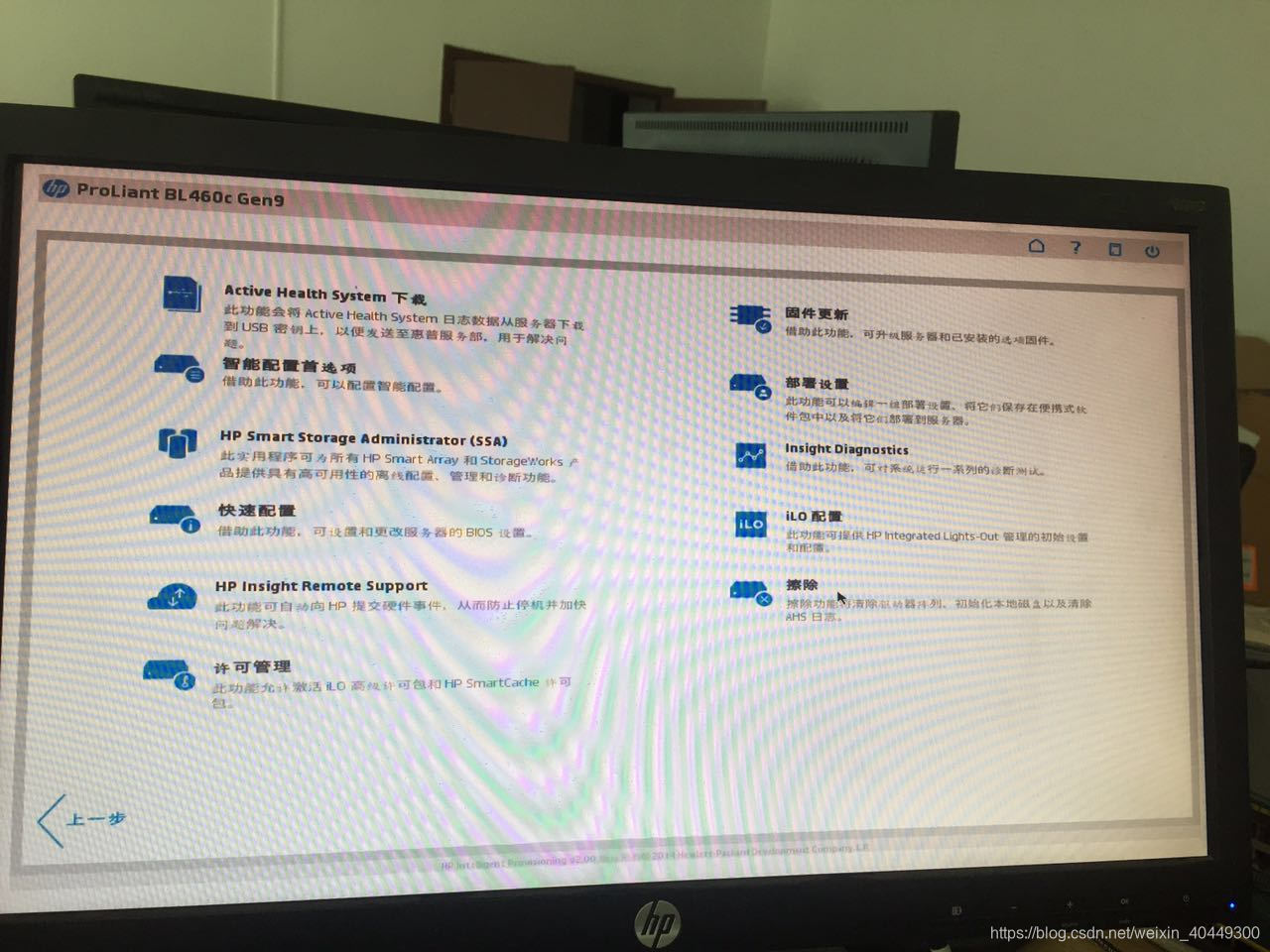
陣列配置完成後回到主安裝介面(點選上一步即可)
8、選擇Configure and Install進入安裝介面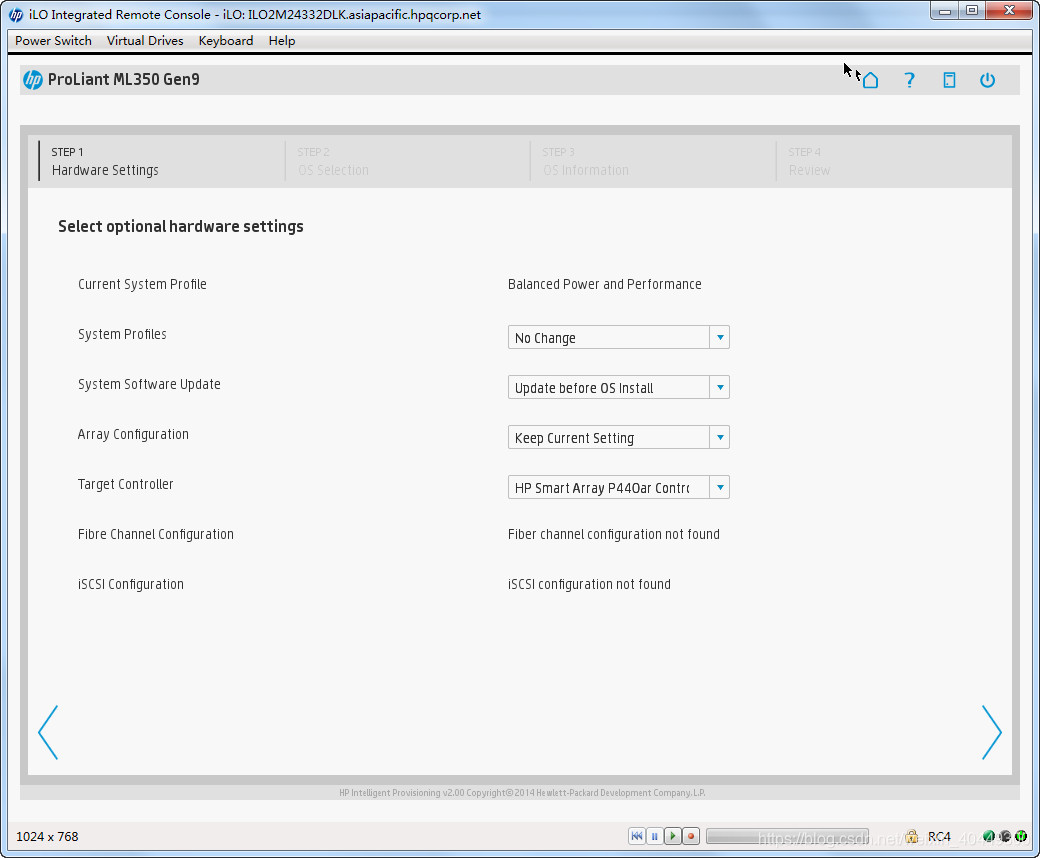
9、第一步為硬體設定,只需要將System Software Update如下圖所示跳過更新,其餘預設即可。
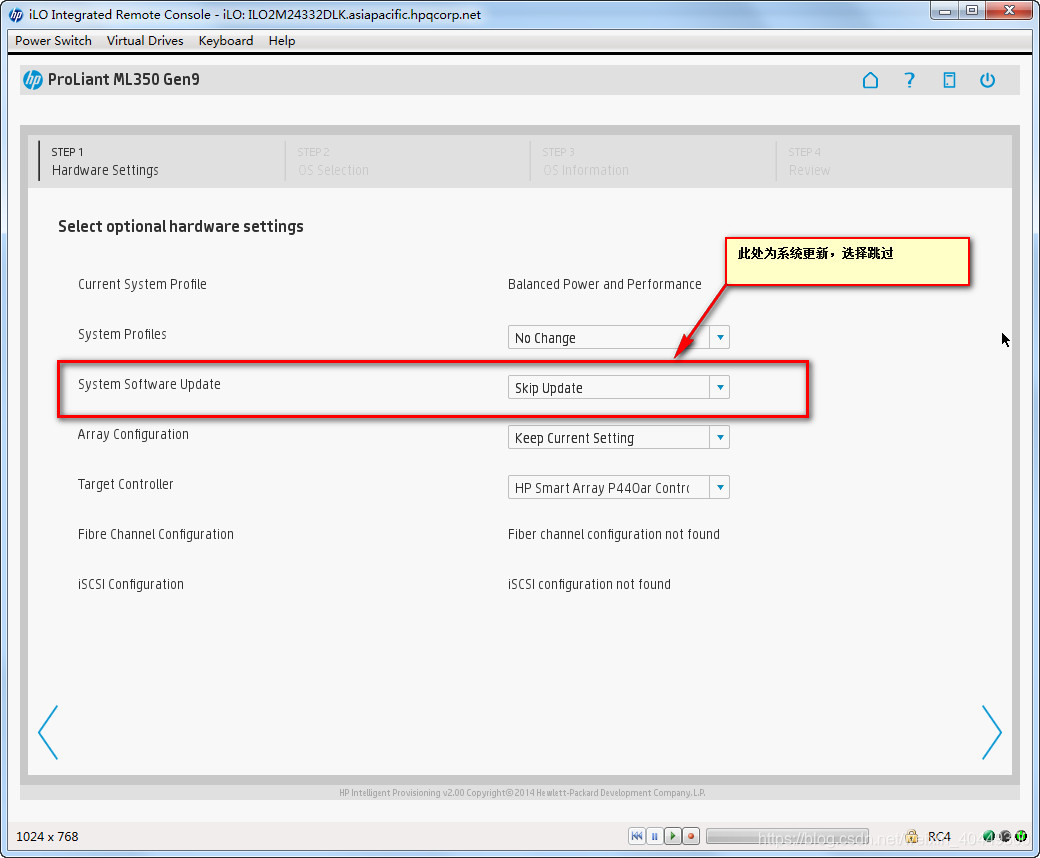
10、第二步為選擇系統型別以及安裝模式和系統盤來源
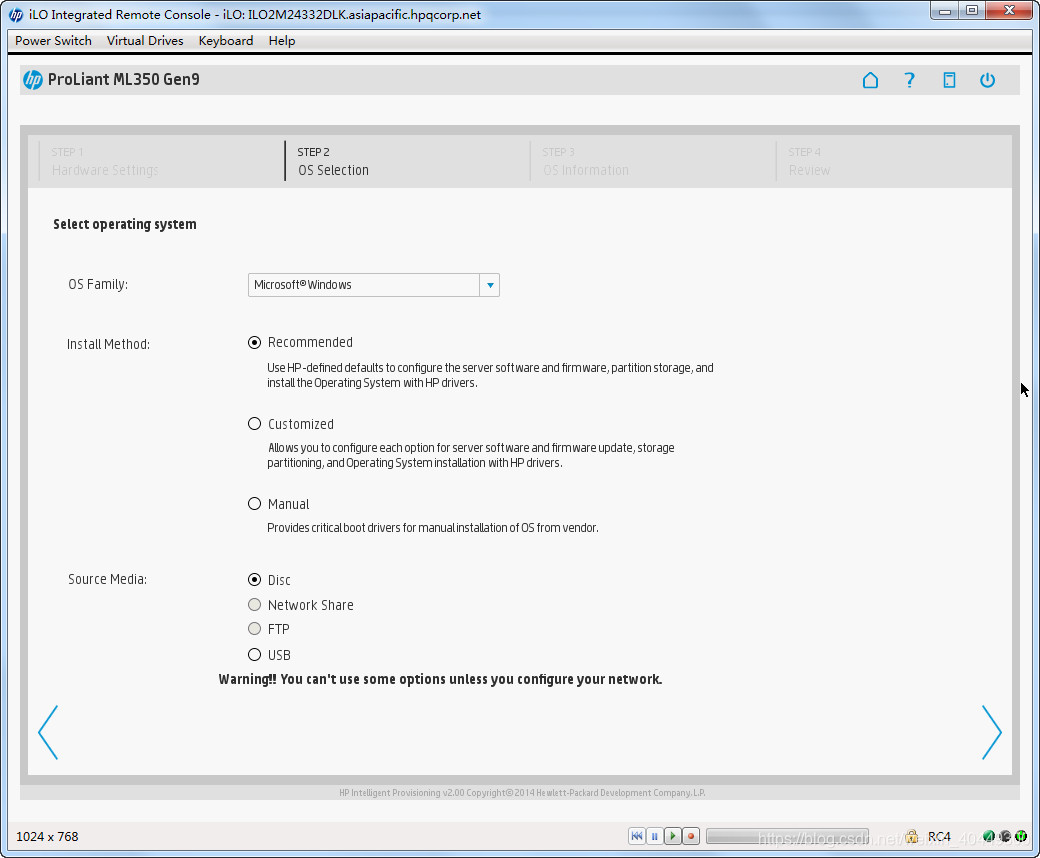
11、選擇Windows系統,並安裝方式設定為自定義,如下圖:重要!!!介質選擇USB

12、第三步設定系統的詳細資訊,注意紅框中調節系統盤(多數為C盤)大小,若不調節
會將所有陣列空間分配給系統盤,其餘選項可以空白,不影響安裝,Administrator密碼若是不配置,在首次登入系統時會要求更改(重要!!!
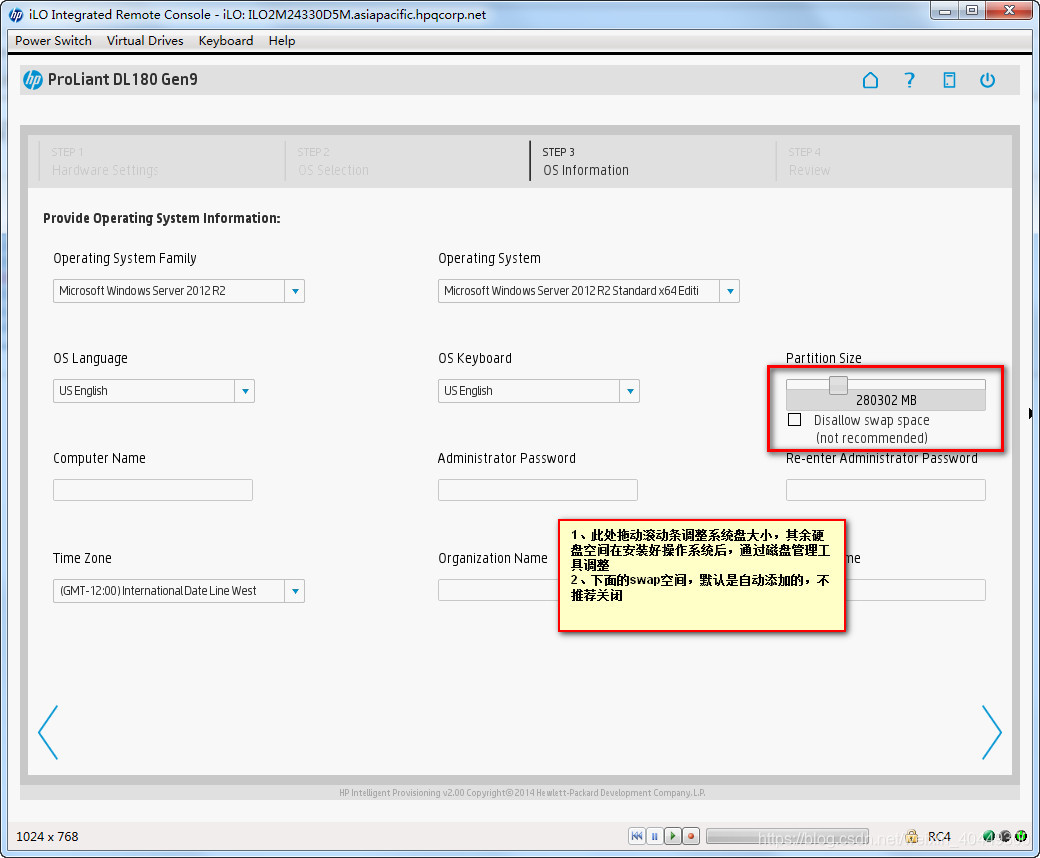
13、第四步可以檢視之前所有設定,若還有需要修改的,選擇返回按鈕可以重新設定,若點選繼續按鈕後則開機複製系統檔案,無法直接更改了,若是需要更改,只能重啟伺服器,重新按照之前的步驟操作一遍
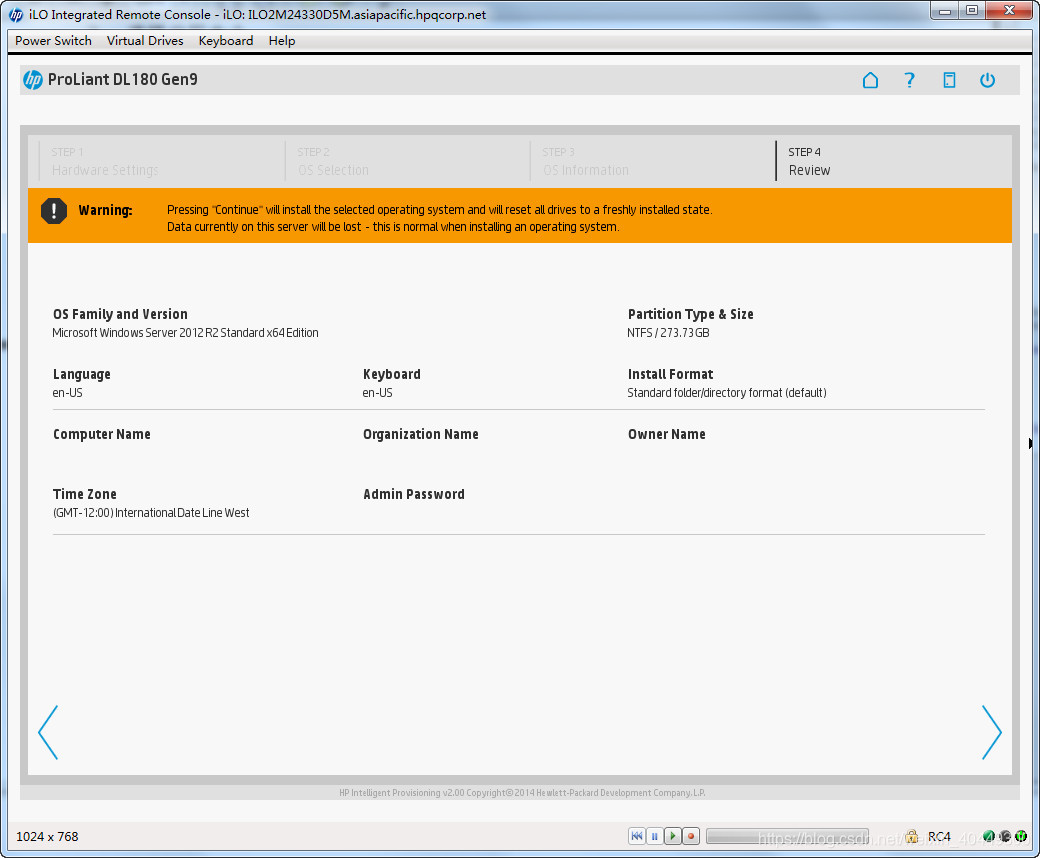
14、點選繼續後開始複製檔案
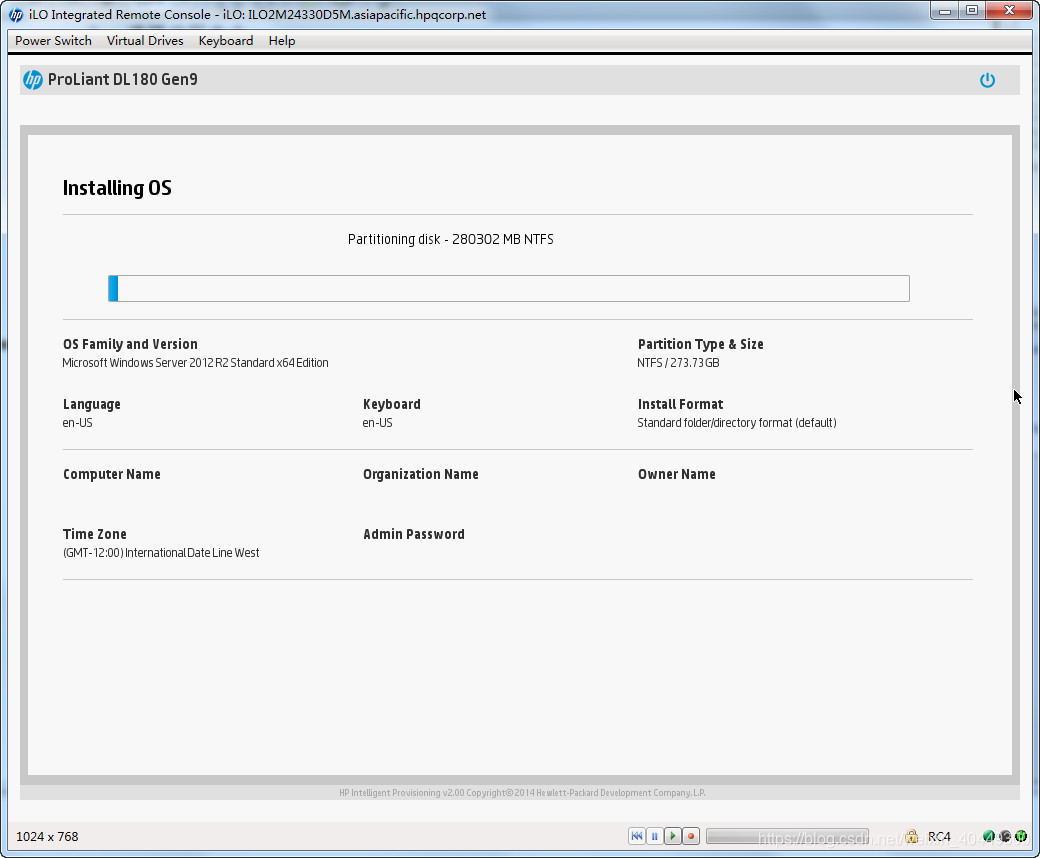
15、複製完成,伺服器重啟
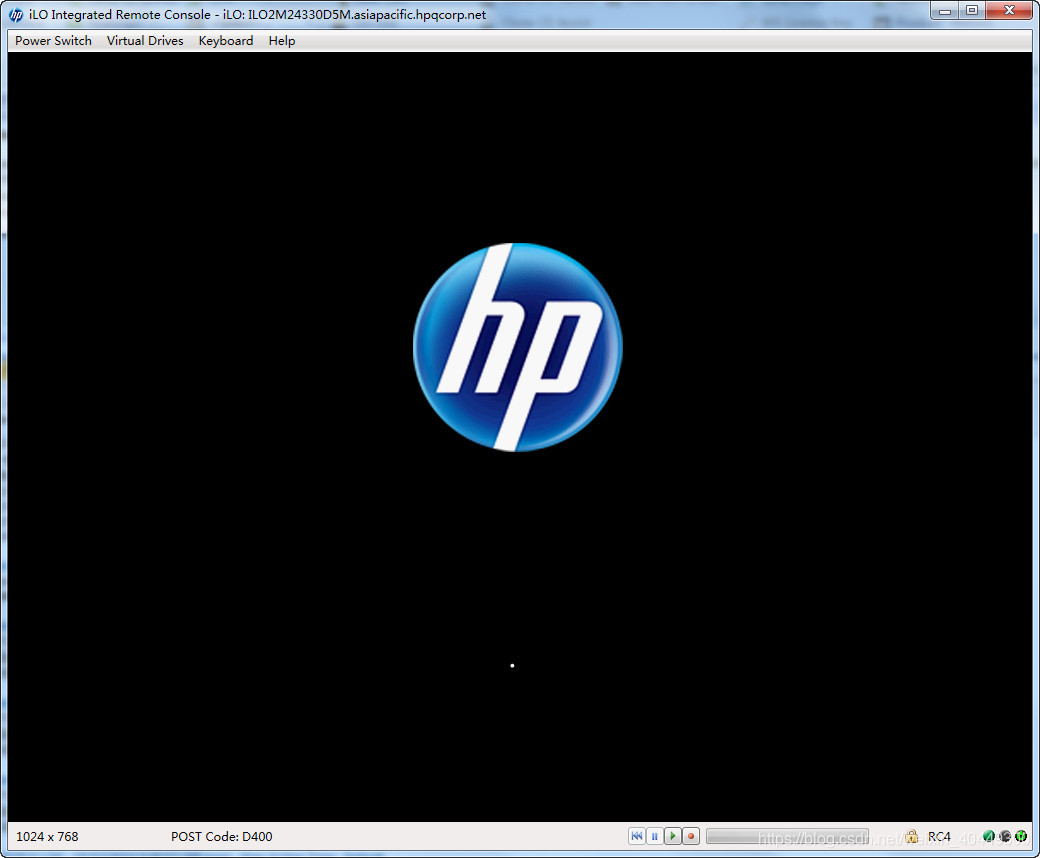
16、進入系統安裝介面
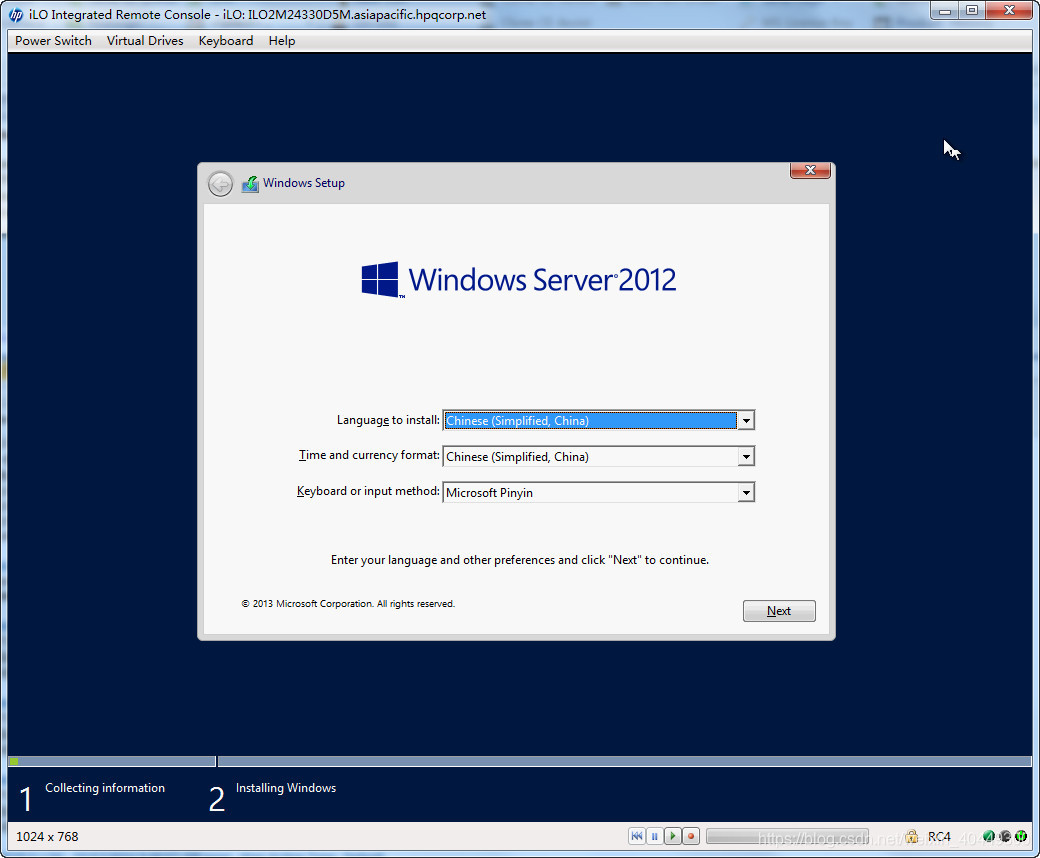
17、選擇接受使用者許可協議,點選下一步
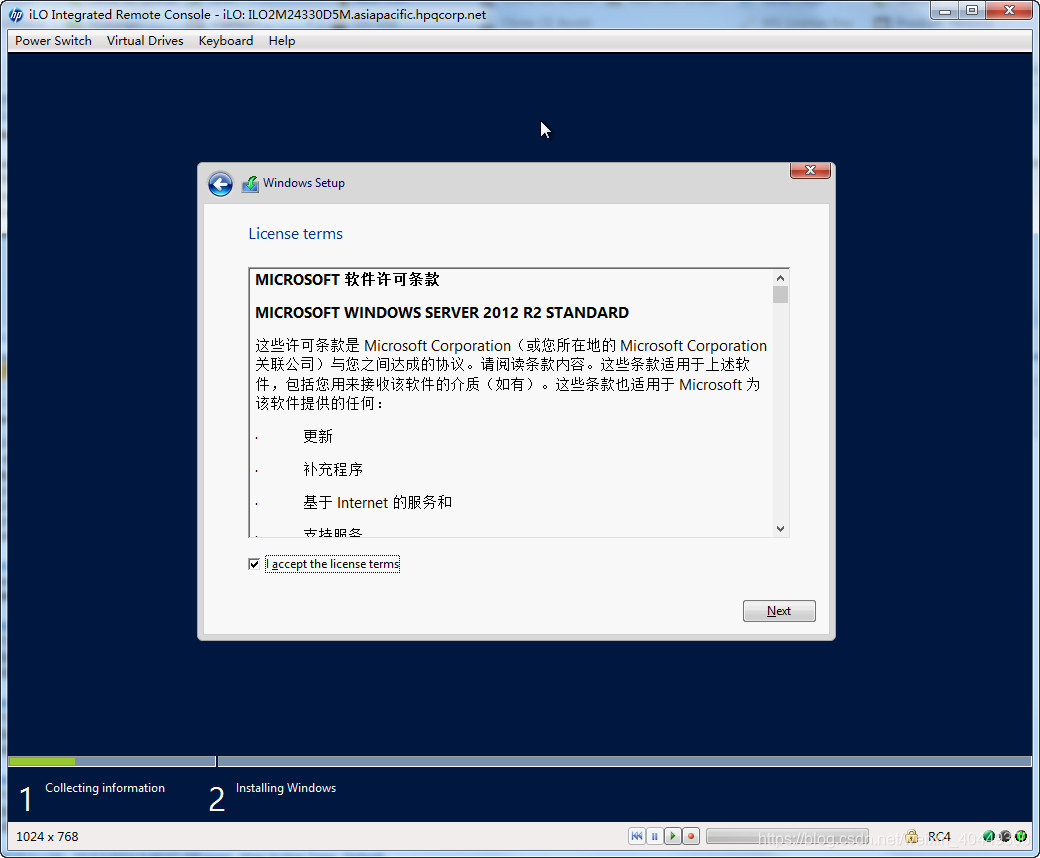
18、開始安裝
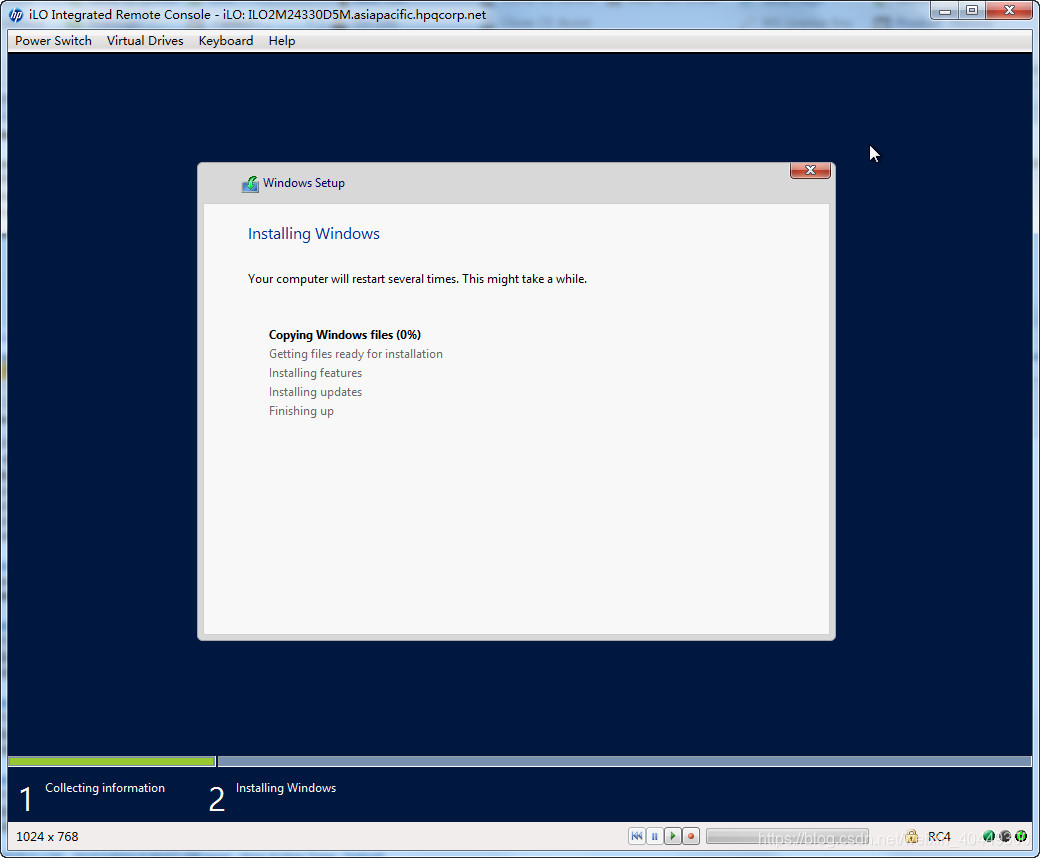
19、完成後重啟伺服器,進入如下介面
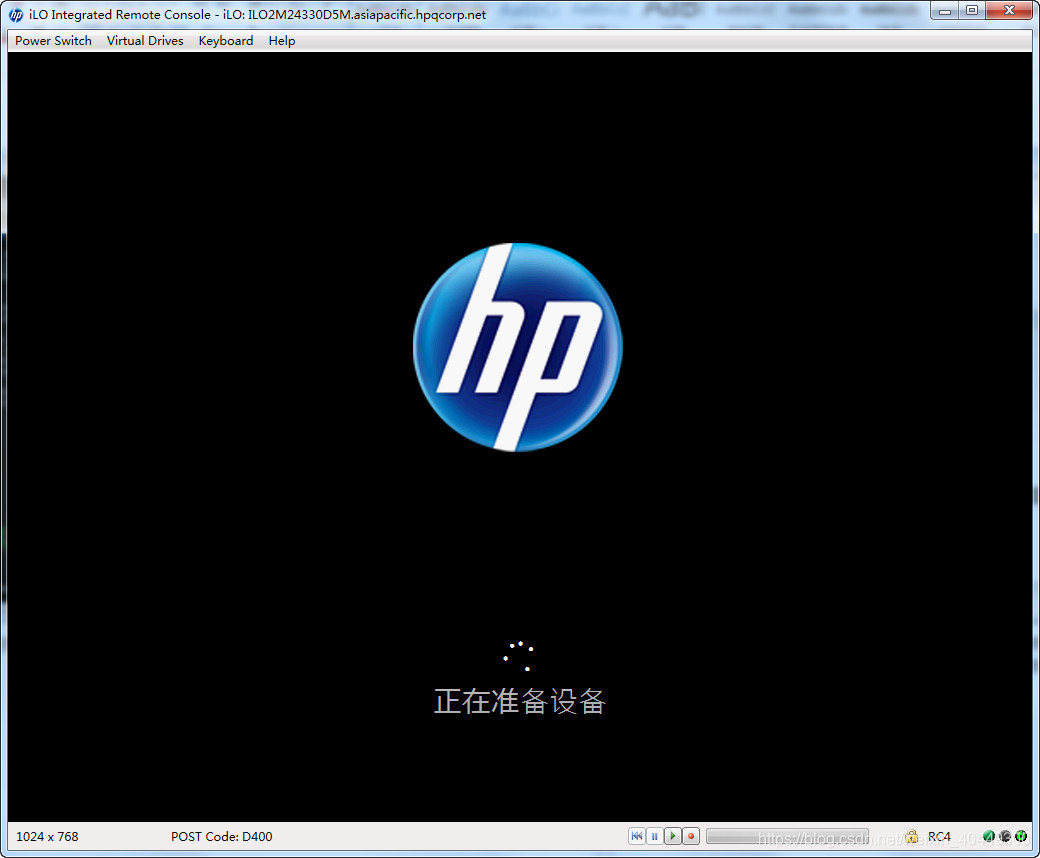
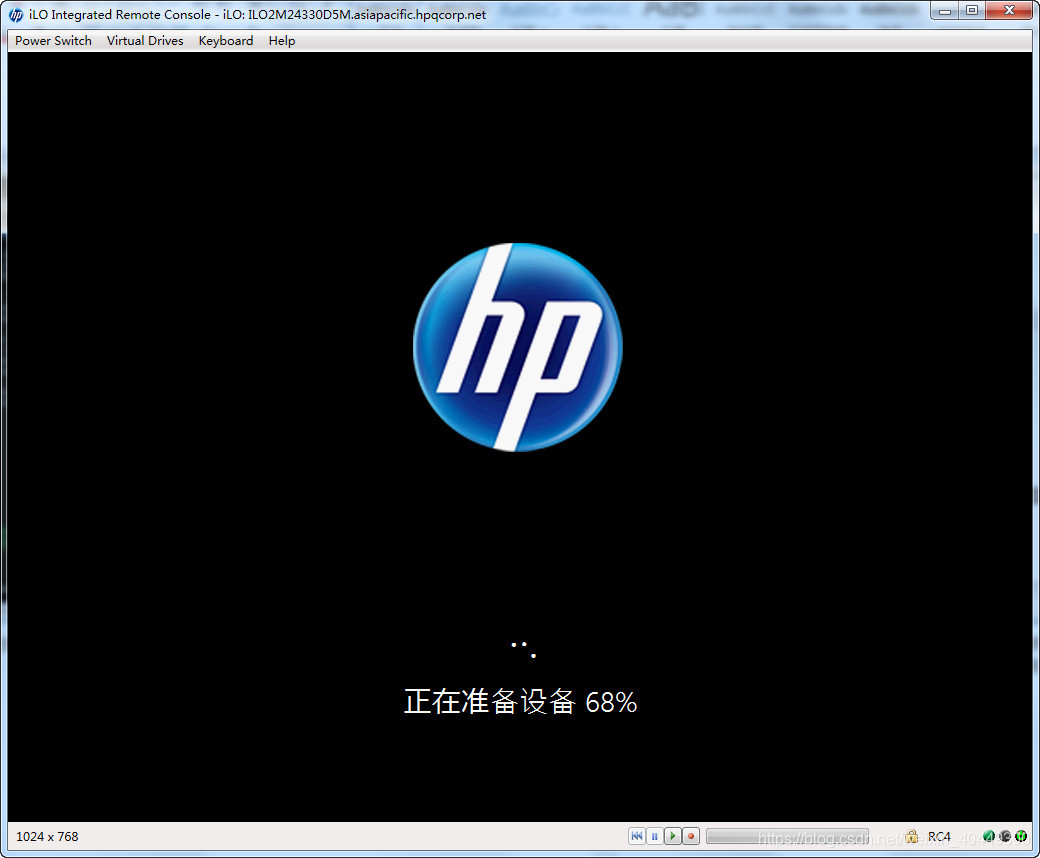

20、準備就緒後,伺服器重啟
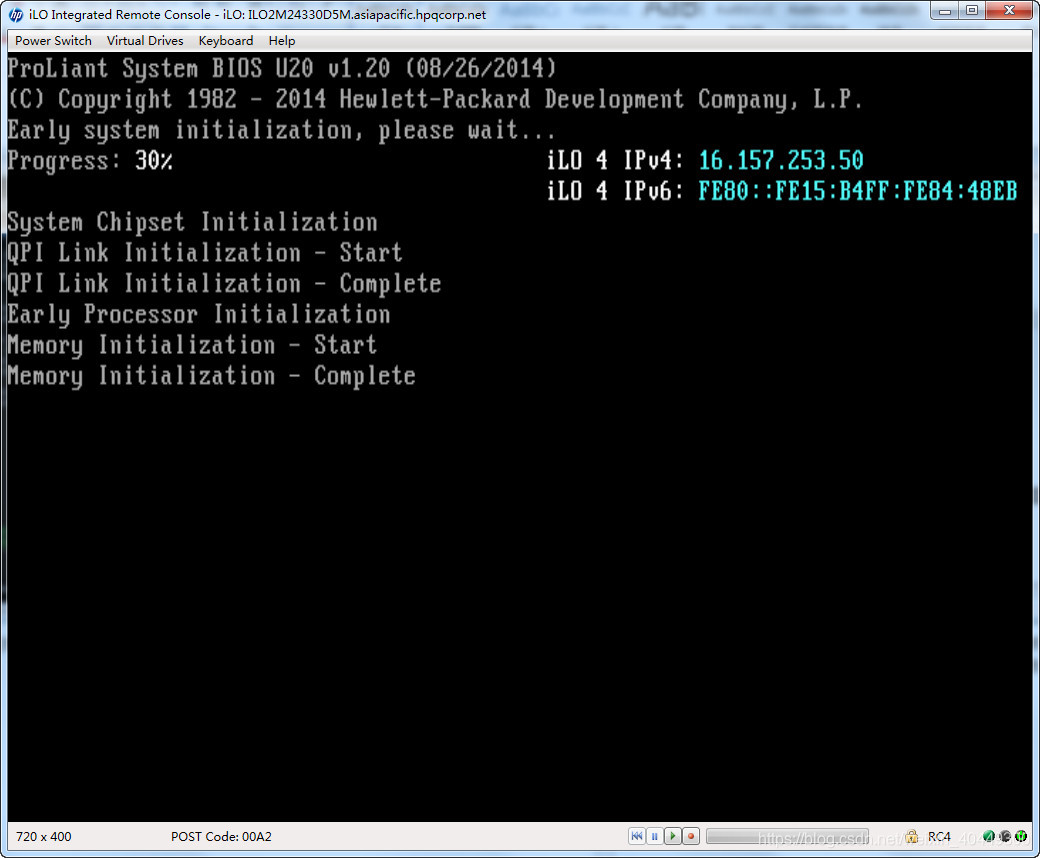
21、重啟後,出現如下設定介面
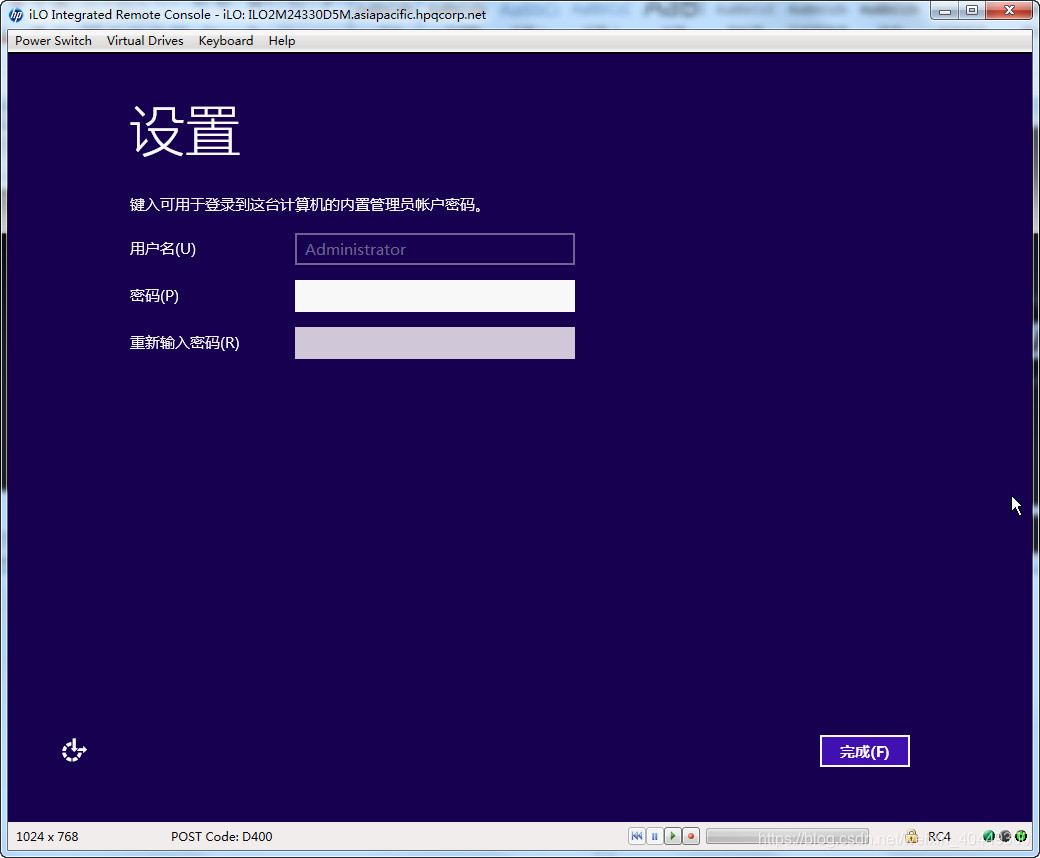
22、輸入管理員密碼,點選完成

23、出現Windows登入介面

24、同時按Ctrl+Alt+Delete後出現如下介面

25、輸入密碼後進入系統,首次進入會自動安裝驅動程式,出現批處理對話方塊,等待即可

26、完成後會提示1分鐘後登出,即使點關閉按鈕也會自動登出,伺服器重啟
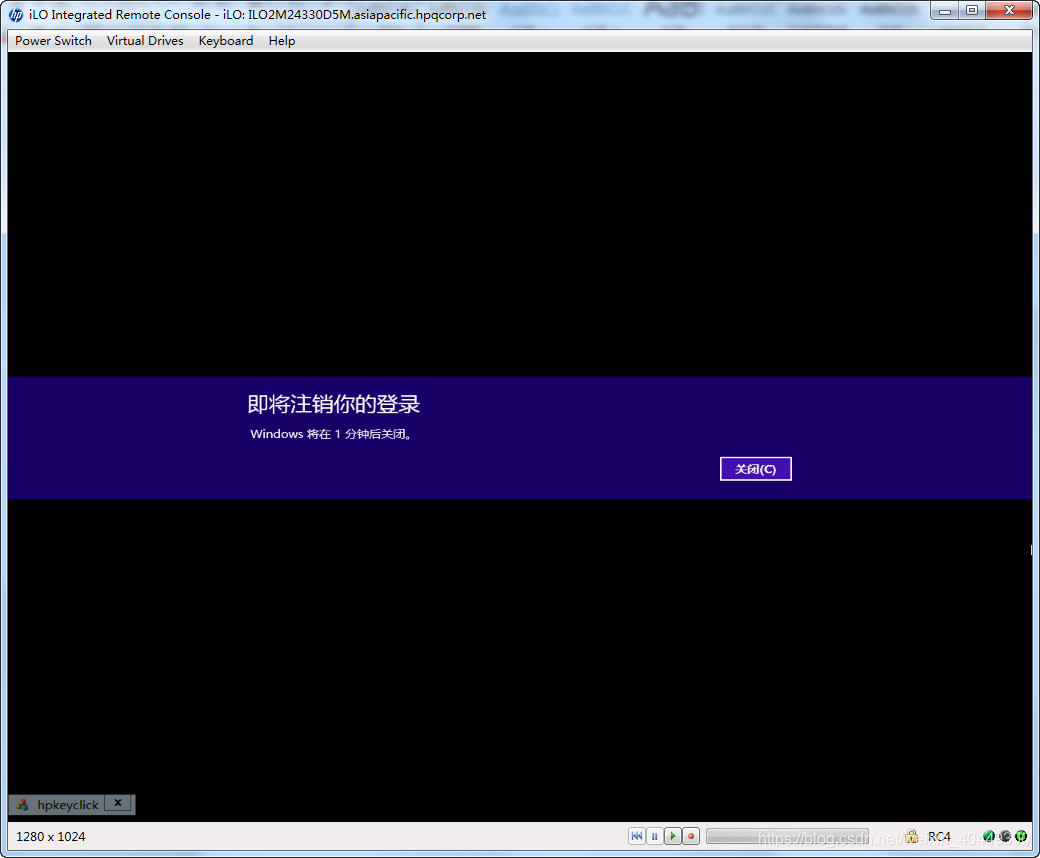
27、再次重啟,進入作業系統,輸入管理員密碼後出現伺服器管理器介面,關閉即可

28、點選開始->我的電腦-屬性
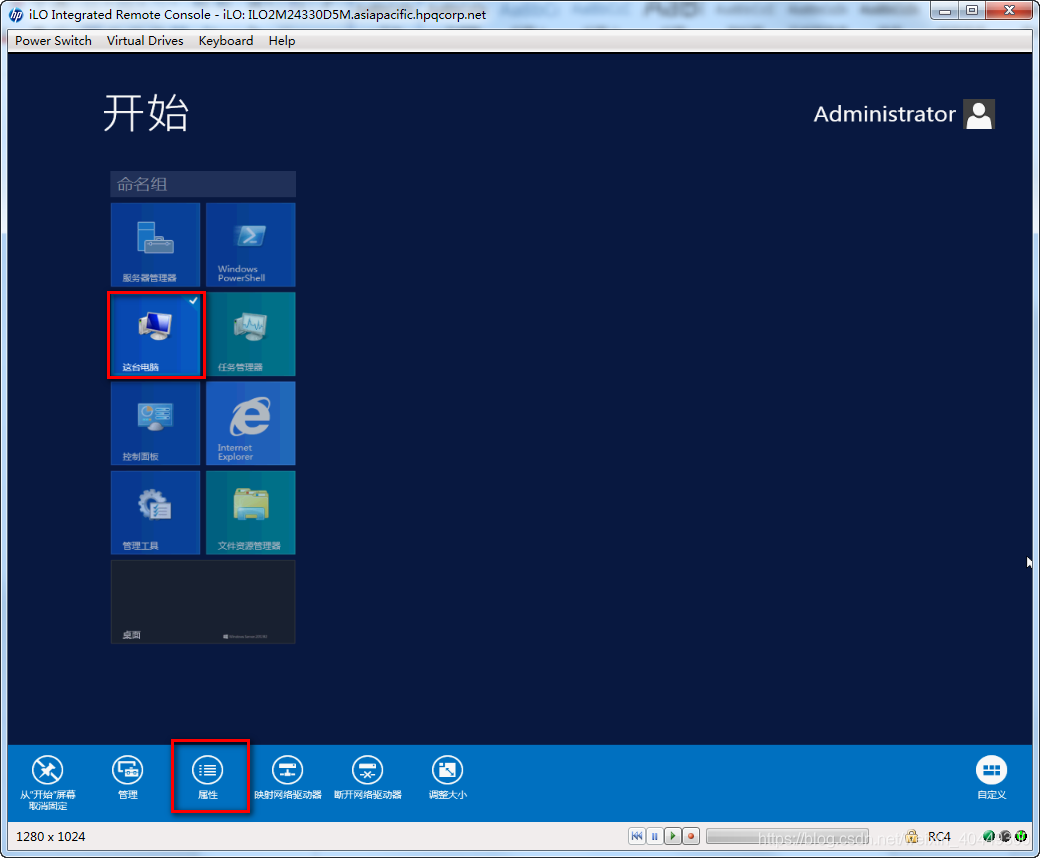
29、可以看到伺服器作業系統屬性
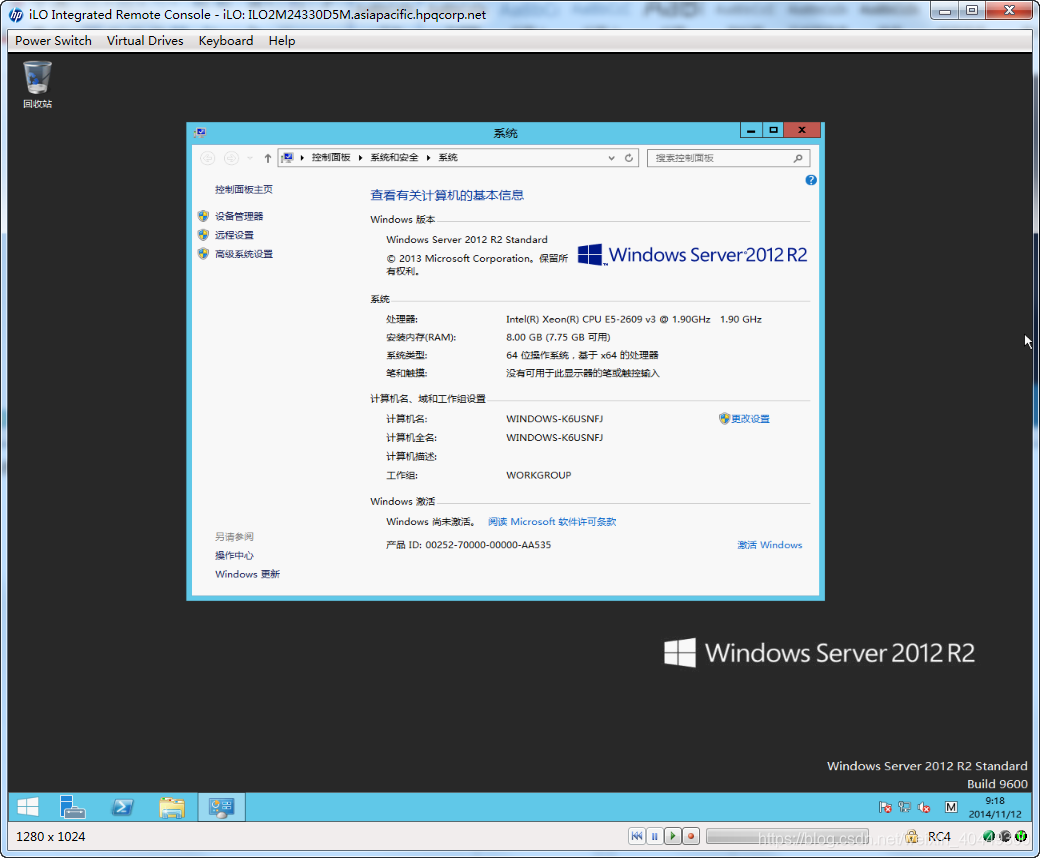
30、點選裝置管理器,可以看到所有驅動均已經安裝好了,至此係統安裝完成。